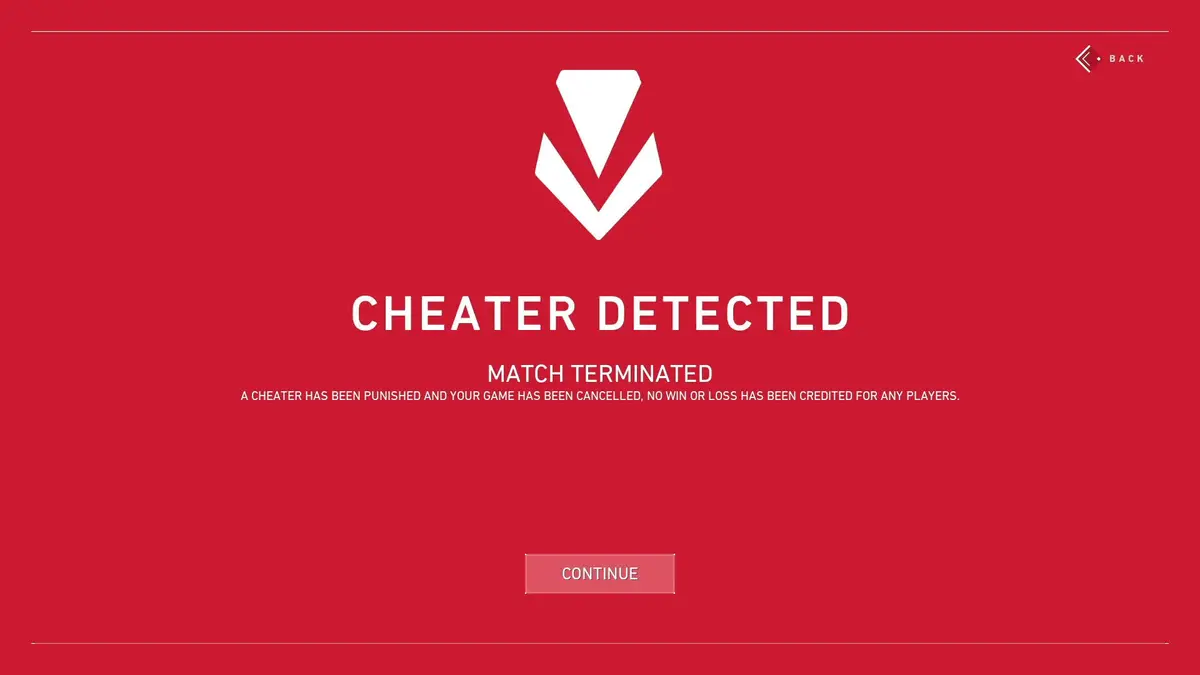- Identifica y repara la dependencia faltante (WebView2, Visual C++ y .NET) para que el cliente de Riot vuelva a actualizar.
- Fuerza la instalación de Riot Vanguard sin tocar la BIOS con permisos, servicios y limpieza del cliente.
- Evita bloqueos de red: DNS, proxy, inspección TLS y BITS pueden impedir la descarga de Vanguard.

Si te estás peleando con ese mensaje de que League of Legends no actualiza porque “falta una dependencia” y, para colmo, el cliente ni siquiera descarga Riot Vanguard, no eres el único. Este fallo se ha vuelto especialmente frustrante en Windows 11, donde muchos jugadores reportan que el parcheo se queda en bucle, la descarga no avanza o el instalador de Vanguard jamás aparece.
El panorama típico es claro: reinstalas el juego, reinicias el PC varias veces, compruebas que tienes espacio libre de sobra, verificas que la ruta de instalación es la correcta y, aun así, el cliente insiste en que falta algo para poder continuar. Para más inri, no hay rastro de la carpeta de Riot Vanguard en Archivos de programa ni dentro de Riot Games/League of Legends, y el soporte genérico no atina con tu caso. Aquí vas a encontrar un enfoque completo para resolverlo sin hacer locuras con la BIOS.
¿Qué está pasando cuando League of Legends no actualiza y “falta una dependencia”?
Cuando el parcheo se detiene con el aviso de “falta una dependencia”, el problema suele ser que al cliente de Riot le falta un componente de Windows necesario para su interfaz o para el instalador del anti-cheat. Lo más habitual es que falte WebView2, los Visual C++ Redistributable o una versión de .NET compatible. Si uno de esos paquetes no está instalado (o está roto), el cliente puede fallar al actualizar o al invocar la instalación de Vanguard.
Además, desde la incorporación de Riot Vanguard a League of Legends, el juego necesita descargar e instalar el servicio y su controlador para poder iniciar partidas. Si Vanguard no se instala, LoL no termina de actualizarse o no arranca, y en muchos casos ni siquiera crea la carpeta “Riot Vanguard” en Archivos de programa. Si necesitas quitar restos, consulta cómo desinstalar Riot Vanguard.
En la situación que muchos describen, ya se han comprobado los básicos: no hay actualizaciones pendientes de Windows, hay espacio libre, la instalación está en la ruta por defecto, no hay antivirus de terceros y el propio Windows Defender está desactivado. Aun así, el cliente se queda en bucle y Vanguard no aparece por ninguna parte. Es frecuente también que el “truco” del símbolo del sistema que circula por foros no sirva de nada en Windows 11.
Por último, hay un miedo recurrente: “¿tengo que tocar la BIOS, habilitar Secure Boot o TPM para que funcione?”. Para League of Legends, ese no es el camino. No hace falta meterse en la BIOS para resolver un fallo de descarga/instalación del cliente o de Vanguard, y menos si el problema es de dependencias o permisos de Windows.
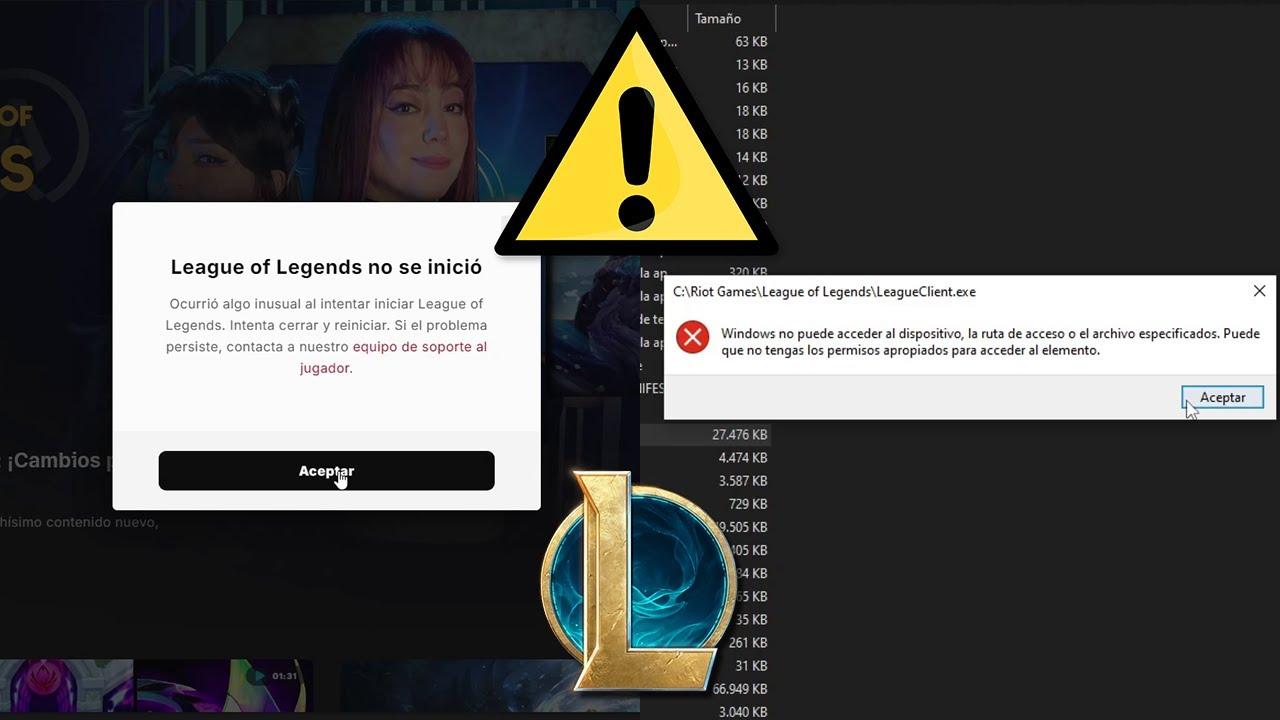
Comprobaciones rápidas (sin tocar la BIOS)
Antes de pasar a soluciones más profundas para cuando League of Legends no actualiza, confirma lo básico, pero con matices que suelen pasarse por alto. Estas comprobaciones no requieren cambios en la BIOS ni pasos invasivos:
- Ejecuta el cliente de Riot como administrador. Clic derecho sobre “Riot Client” y elige “Ejecutar como administrador”. Así evitas bloqueos al crear servicios o escribir en Archivos de programa.
- Desactiva temporalmente VPN, proxy y filtros web de tu red. Las inspecciones SSL/TLS o ciertos proxies pueden impedir que el cliente descargue componentes como Vanguard.
- Verifica que el servicio Instalador de Windows (Windows Installer) está habilitado. Pulsa Win+R, escribe services.msc y comprueba “Windows Installer”. Si está deshabilitado, ponlo en Manual o Automático.
- Haz un inicio limpio: msconfig > pestaña Servicios > oculta los servicios de Microsoft > deshabilita el resto > reinicia. Evita conflictos con otros anti-cheat o utilidades tipo FACEIT, BattlEye, iCUE, RGB, etc.
- Repara archivos de sistema: abre CMD como admin y ejecuta: sfc /scannow y después DISM /Online /Cleanup-Image /RestoreHealth. Reinicia al terminar.
Si nada de esto cambia el comportamiento del cliente, toca pasar a las dependencias. Cuando falta una de ellas, el cliente suele fallar en silencio o muestra el temido mensaje de dependencia faltante.
Arreglar la dependencia que falta (WebView2, Visual C++ y .NET)
Mucha gente reporta que, tras reinstalar componentes de Microsoft, el error de League of Legends no actualiza desaparece y el cliente por fin descarga Vanguard. Estos son los tres paquetes clave que te conviene instalar o reparar:
- Microsoft Edge WebView2 Runtime (Evergreen): el cliente de Riot usa componentes web embebidos. Instalar/reinstalar WebView2 soluciona interfaces rotas y errores de dependencia.
- Microsoft Visual C++ Redistributable 2015-2022 (x64 y x86): instala ambas arquitecturas. Muchos instaladores y juegos dependen de estas librerías, y si están corruptas el proceso se corta.
- .NET Framework 4.8.1 (o la más reciente disponible para Windows 11): algunas funciones del cliente necesitan .NET actualizado. Si .NET está dañado, la reparación puede obrar milagros.
Instala estos tres paquetes directamente desde la web oficial de Microsoft. No uses repositorios de terceros. Tras instalarlos o repararlos, reinicia el PC aunque no te lo pida explícitamente.
Una vez de vuelta en el escritorio, arranca Riot Client como administrador y deja que intente actualizar League. Si el obstáculo era la dependencia, ahora debería descargar los archivos faltantes y, acto seguido, disparar la instalación de Vanguard.
Si el cliente sigue diciendo que falta una dependencia, revisa el Visor de eventos (eventvwr.msc). En Registros de Windows > Aplicación y Sistema busca errores en el momento del fallo. Si ves referencias a WebView2, VCLibs, CEF o .NET, es una pista clara de por dónde va el bloqueo.
Cuando League of Legends no actualiza, también es buena idea borrar la caché del Riot Client. Cierra el cliente y el proceso RiotClientServices.exe desde el Administrador de tareas. Luego elimina carpetas de caché en: %LocalAppData%\Riot Games\Riot Client. Eliminar “RiotClientInstalls.json” y archivos temporales fuerza al launcher a reconstruir rutas y estados.

Forzar la instalación de Riot Vanguard sin tocar la BIOS
Si tras arreglar dependencias el juego aún no instala Vanguard, hay varias técnicas seguras para provocar su instalación. Ninguna de ellas requiere activar Secure Boot o TPM en la BIOS:
- Inicio del cliente “limpio”: con un arranque limpio (msconfig) y sin VPN/proxy, ejecuta el Riot Client como admin y pulsa Jugar/Actualizar en LoL. Es en ese punto cuando el cliente suele invocar el instalador de Vanguard.
- Comprueba si existen los servicios “vgc” y “vgk”: abre services.msc y busca “Riot Vanguard” (vgc). Si no existe, es que no ha llegado a instalarse. Si existe pero está detenido, inicia el servicio y ponlo en Automático. Si inicia y para al instante, anota el error del sistema.
- Permisos en Archivos de programa: asegúrate de que tu cuenta tiene permisos para escribir en C:\Program Files. La creación de la carpeta “Riot Vanguard” puede fallar por permisos o por control de carpetas protegido (Controlled Folder Access). Desactívalo temporalmente si está activo.
- Ruta de instalación por defecto: instala League y el Riot Client en las rutas predeterminadas. Las ubicaciones personalizadas a veces rompen la llamada al instalador de Vanguard.
Hay un método alternativo que a varios usuarios les funciona ante eñ problema de que League of Legends no actualiza: instalar Valorant solo para que Vanguard se descargue, y acto seguido usar League con ese Vanguard ya presente. No es obligatorio jugar Valorant; basta con que su instalador despliegue Vanguard. Si decides hacerlo, desinstala Valorant después si no lo quieres mantener.
Si prefieres rehacer el entorno de Riot sin reinstalar todo Windows, realiza una limpieza más exhaustiva del ecosistema de Riot. El objetivo es eliminar restos corruptos que impidan invocar el instalador:
- Desinstala League of Legends y Riot Client desde Aplicaciones y características.
- Elimina manualmente carpetas residuales: C:\Riot Games, C:\Program Files\Riot Games, C:\ProgramData\Riot Games, y en %AppData% / %LocalAppData%\Riot Games. No borres otras carpetas de ProgramData a ciegas.
- Reinicia el PC y descarga el instalador oficial del Riot Client. Ejecútalo como administrador y deja que instale League.
Si, aun así, Vanguard no aparece, revisa si tu Windows está en “modo de pruebas” (testsigning) o con integridad desactivada, lo que puede bloquear controladores protegidos. Abre CMD como admin y ejecuta: bcdedit. Si ves “testsigning Yes” o “nointegritychecks Yes”, ejecuta: bcdedit /set testsigning off y bcdedit /set nointegritychecks off, reinicia y vuelve a intentar la instalación.
Cuando la red impide la descarga de la actualización o de Vanguard
Incluso con dependencias y permisos perfectos, la descarga puede atascarse por la red. El cliente de Riot usa múltiples CDNs y peticiones cifradas que algunos entornos filtran o interceptan. Y cuando eso pasa, League of Legends no actualiza.
Prueba lo siguiente en Windows 11: cambia DNS a 1.1.1.1/1.0.0.1 (Cloudflare) o 8.8.8.8/8.8.4.4 (Google), desactiva temporalmente el proxy en Configuración > Red e Internet > Proxy, y limpia cachés: ipconfig /flushdns, netsh winsock reset y netsh int ip reset desde CMD como admin. Reinicia al terminar.
Si estás en una red corporativa/universitaria o con software de seguridad que “desinfecta” tráfico HTTPS, puede romper la descarga de componentes. Prueba una conexión distinta (tethering móvil) o una red doméstica sin inspección TLS para descartar bloqueos intermedios.
Revisa también el archivo hosts (C:\Windows\System32\drivers\etc\hosts) por si hay entradas que bloqueen dominios de Riot/CDN. Un hosts manipulado puede impedir contactar con los servidores de descarga.
Finalmente, comprueba que el servicio BITS (Servicio de transferencia inteligente en segundo plano) no esté saturado o detenido. En services.msc, ponlo en Automático y arráncalo. Algunos lanzadores dependen de BITS para descargas robustas.
Con todo lo anterior podrás solucionar la molesta situación en la que League of Legends no actualiza, desbloquear la actualización y conseguir que Vanguard se instale como corresponde. Si el cliente vuelve a la vida tras reinstalar WebView2/VC++/.NET, ajustar servicios y limpiar caché, habrás resuelto el núcleo del problema sin tocar la BIOS ni formatear el equipo.
Redactor especializado en temas de tecnología e internet con más de diez años de experiencia en diferentes medios digitales. He trabajado como editor y creador de contenidos para empresas de comercio electrónico, comunicación, marketing online y publicidad. También he escrito en webs de economía, finanzas y otros sectores. Mi trabajo es también mi pasión. Ahora, a través de mis artículos en Tecnobits, intento explorar todas las novedades y nuevas oportunidades que el mundo de la tecnología nos ofrece día a día para mejorar nuestras vidas.